Windows 7-gadgets tonen bepaalde informatie aan de gebruiker op het bureaublad. Het zijn gescripte applicaties of gewone HTML-code die de gewenste gegevens weergeeft. Elke gebruiker die de basis van HTML kent, kan zijn eigen gadgets maken.
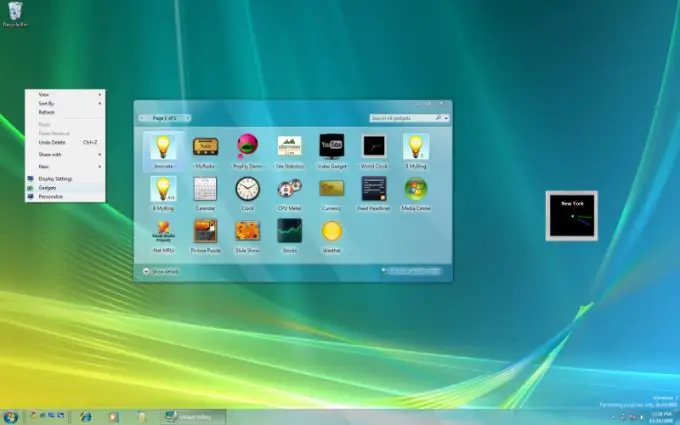
instructies:
Stap 1
Maak een map waarin uw gadget zich zal bevinden. De naam van de map maakt niet uit, u kunt overal op de harde schijf van uw computer een map maken. Het is echter het handigst om het programma rechtstreeks in de systeemmap te testen en te bewerken (bijvoorbeeld in C: / Program Files / Windows sidebar / Gadgets).
Stap 2
Maak in de map van uw keuze twee bestanden met de rechten.html en.xml. Klik met de rechtermuisknop in het Verkenner-venster en selecteer Nieuw - Tekstbestand, wijzig vervolgens de naam en het type in gadget.html en gadget.xml.
Stap 3
Open het gegenereerde XML-document met een willekeurige teksteditor. Het is noodzakelijk om daarin alle informatie te registreren die is geregistreerd in het dialoogvenster voor gadgetselectie (pictogram, informatie over de ontwikkelaar, enz.). Voer bovenaan het bestand de code in:.
Stap 4
De inhoud van het document zou er als volgt uit moeten zien: Naam van het gadget Specificeren van de versie van het programma Ontwikkelaarsinformatie Rechten van de ontwikkelaar Beschrijving Volledig
Stap 5
Sla uw wijzigingen op en open het tweede gadget.html-bestand. Maak alle instellingen naar eigen goeddunken, schrijf de HTML-code. De bestandsstructuur volgt de structuur van een regulier document voor een bepaalde opmaaktaal. U kunt het pad naar JavaScript of Visual Basic-script specificeren, een trapsgewijze stylesheet bijvoegen en de lay-out aanpassen aan uw smaak en ontwerpmogelijkheden. Bij het maken van een gadget kunt u alle functies van de HTML-taal gebruiken.
Stap 6
Sla alle wijzigingen in het bestand op en test het gemaakte menu met behulp van de Windows Gadget Manager. Om dit te doen, klikt u met de rechtermuisknop op het bureaublad en selecteert u het menu "Gadgets". Als er iets niet helemaal goed werkt, kunt u altijd de HTML- en XML-bestanden bewerken. Het maken van elementen is voltooid.






